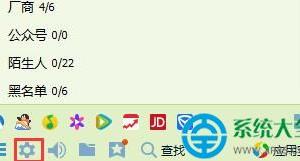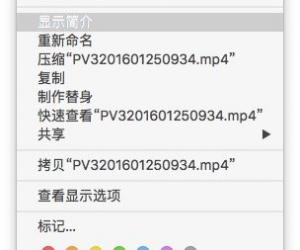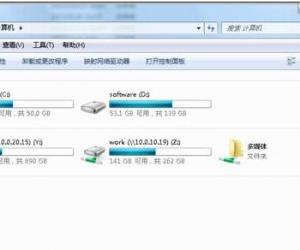Win7宽带连接无法建立的解决方法 win7系统怎么创建新的宽带连接
发布时间:2017-05-12 13:45:58作者:知识屋
Win7宽带连接无法建立的解决方法 win7系统怎么创建新的宽带连接 Win7系统如今已经取代了XP系统,成为新一代主流操作系统,尽管Win8也将呼之欲出,但不可否认未来一段时间Win7系统仍然是最主流的操作系统。今我们要与大家分享的是如何创建宽带连接,这也是电脑实现拨号上网所必须创建的,通常我么也称之为ADSL拨号上网。
创建Win7宽带连接方法也很简单,以下用图文教程为大家介绍:
第一步:进入电脑“控制面板”,然后在进入“网络和共享控制中心”之后我们会在界面中看到“设置新的连接或网络”如下图所示:
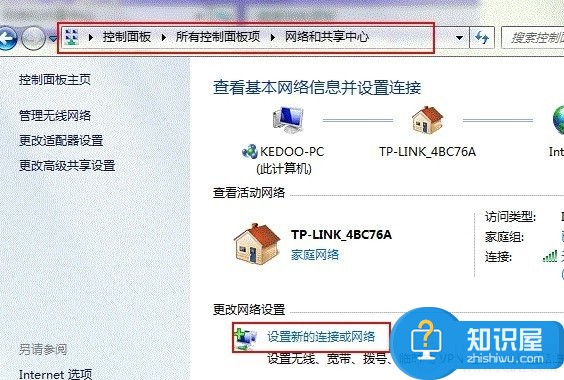
第二部:如上图,我们首先点击“设置新的连接或网络”,然后会弹出新的连接或网络向导对话框,我们首先选择“连接到Internet ”如下图:
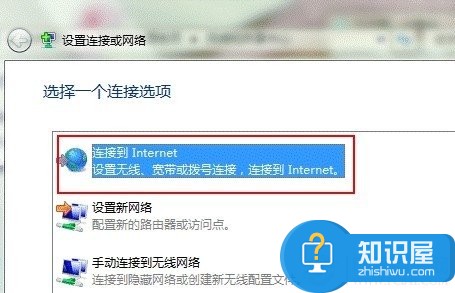
第三步:如上图,点击连接到Internet 后会进入下一步操作,之后我们再选择“宽带(PPPoE)”,如下图:
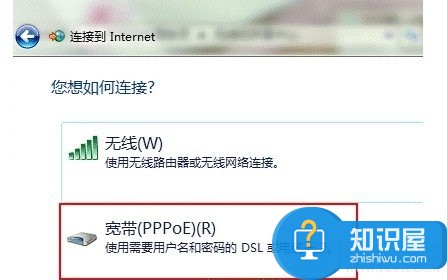
第四步:接下来Win7宽带连接就要创建完成了,到了下一步就到了填写宽带上网账号与密码的时候了,接下来我们填写上网络商提供给我们的上网账号与密码完成之后即可开始上网啦,如下图:
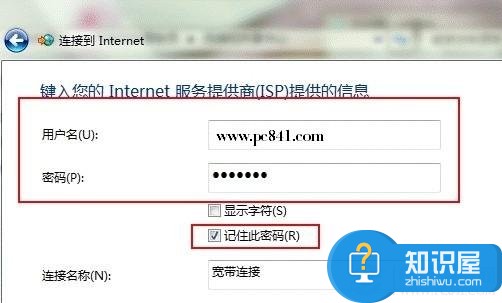
到这里创建宽带连接就基本结束了(WWW.PC841.COM电脑百事网教程),如果上面输入了正确的上网账号以及网线与猫等设备连接没问题的话,就可以开始上网了。不过这里我们建议大家再创建一个拨号上网快捷方式到桌面,因为每次开机又要进入控制面板的网络连接里找到拨上上网很麻烦,创建一个快捷方式在桌面即可每次开机点击快捷方式即可拨号上网了。
创建Win7宽带连接拨号快捷方式方法很简单,方法是再进入控制面板,进入网络和共享中心,之后再选择更改适配器设置,之后找到了宽带连接,再其上右键,选择创建桌面快捷方式即可,之后回到桌面即可看到,详情如下:
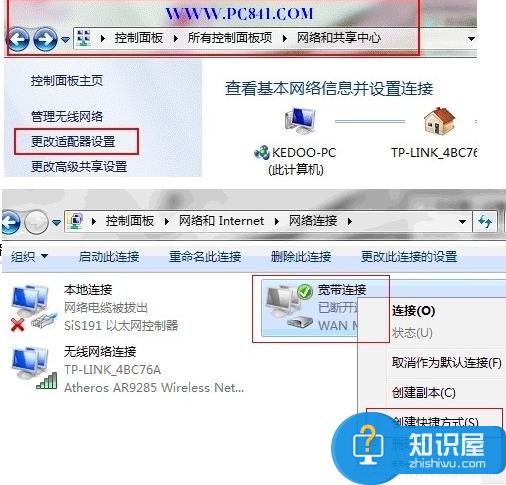
知识阅读
软件推荐
更多 >-
1
 一寸照片的尺寸是多少像素?一寸照片规格排版教程
一寸照片的尺寸是多少像素?一寸照片规格排版教程2016-05-30
-
2
新浪秒拍视频怎么下载?秒拍视频下载的方法教程
-
3
监控怎么安装?网络监控摄像头安装图文教程
-
4
电脑待机时间怎么设置 电脑没多久就进入待机状态
-
5
农行网银K宝密码忘了怎么办?农行网银K宝密码忘了的解决方法
-
6
手机淘宝怎么修改评价 手机淘宝修改评价方法
-
7
支付宝钱包、微信和手机QQ红包怎么用?为手机充话费、淘宝购物、买电影票
-
8
不认识的字怎么查,教你怎样查不认识的字
-
9
如何用QQ音乐下载歌到内存卡里面
-
10
2015年度哪款浏览器好用? 2015年上半年浏览器评测排行榜!